使用Excel制作本年各季度的利润情况和本年利润计划柱状图的方法,近日有关世界杯的新闻太多,大家是不是都目不暇接了?不要留恋,还是默默的学点技术吧,比如“使用Excel制作本年各季度的利润情况和本年利润计划柱状图的方法”这一干货技术是使用Excel制作本年各季度的利润情况和本年利润计划柱状图的方法来实现这一技术,快跟小编来了解一下这个实用技能吧~
有这个一个excel 表格,本年各季度的利润情况和本年利润计划。
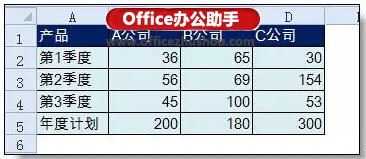
下面的柱形图你肯定会做,直接插入就行了。

让三个季柱和年度计划并排比较,没有多大意议,你会制作让三个季度的叠加起来和年度计划比的柱形图吗?如下图所示:
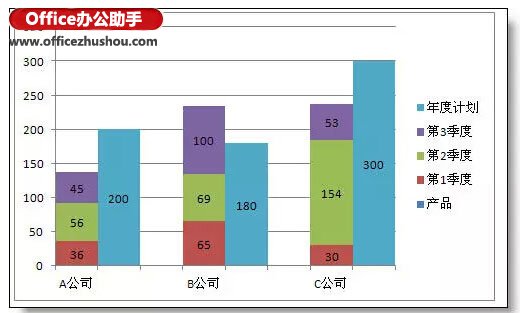
制作步骤:
1、修改数据源表。每个产品间插入2列,并把年度计划的值向右移动一个单元格。

2、选取修改后的表格,插入堆积柱形图。
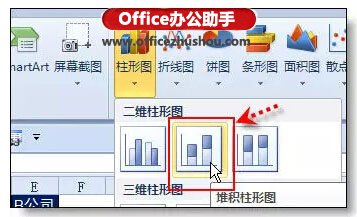
3、选取插入后的柱形图“年度计划”系列,右键菜单中点击“设置数据系列格式”

4、拖动滑动条,把分类间距设置为0 。
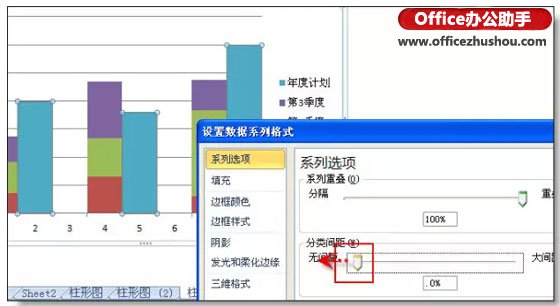
5、选取X轴,右键菜单中点击“选择数据”。
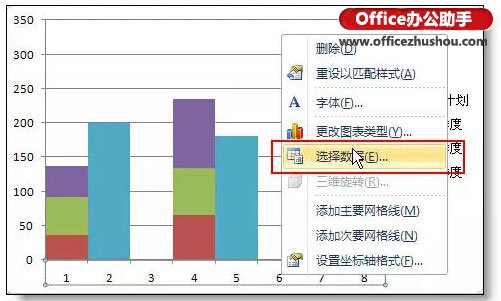
6、点击“编辑”按钮

7、选取标题行,把X轴上的数字替换为季度名称。

最后添加数据标志后,图表制作成功!
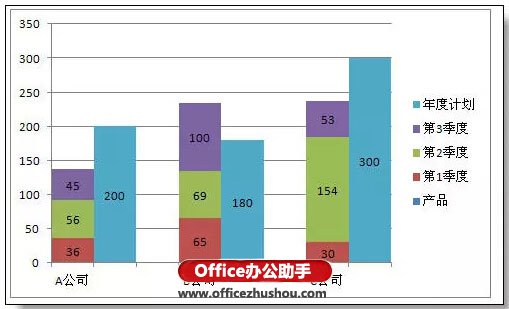
 站长资讯网
站长资讯网